 Škoda Rapid: Importazione delle proprie destinazioni
Škoda Rapid: Importazione delle proprie destinazioni
Introduzione al tema
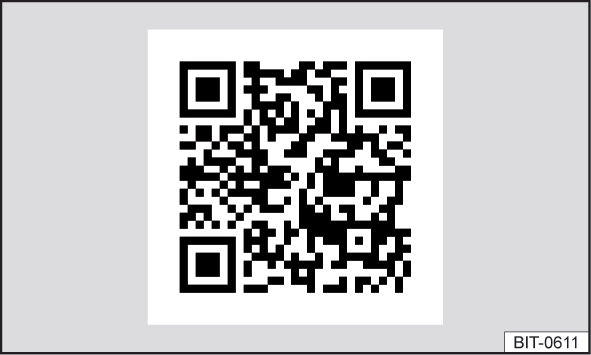
Fig. 166
Applicazione MyDestination nelle pagine Internet ŠKODA
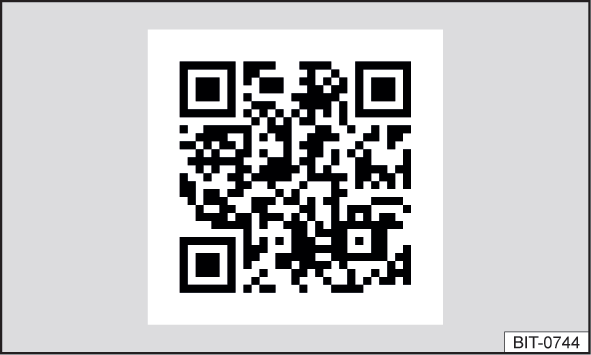
Fig. 167
Pagine Internet ŠKODA Connect
Questo capitolo descrive le destinazioni che possono importate nella memoria dell'Infotainment.
Le proprie destinazioni possono essere create tramite l'applicazione ŠKODA "MyDestination", nel profilo utente nelle pagine Internet ŠKODA Connect Portal o nell'applicazione ŠKODA Connect.
Leggendo il codice QR fig. 166 oppure dopo l'inserimento del seguente indirizzo nel browser web, vengono visualizzate maggiori informazioni sull'applicazione "MyDestination".
Per l'accesso a ŠKODA Connect Portal consultare le pagine Internet ŠKODA Connect. Queste possono essere aperte leggendo il codice QR fig. 167 o inserendo il seguente indirizzo nel browser web.
Destinazioni in formato vCard
Nella memoria dell'Infotainment è possibile importare una propria destinazione in formato vCard (*.vcf) da una scheda SD o da una sorgente USB.
Importazione
- Inserire la scheda SD nel modulo esterno o collegare una sorgente USB al file della propria destinazione.
- Nel menu principale Navigazione, toccare il tasto funzione
 → Gestisci memoria
→ Importa destinazioni (SD/USB).
→ Gestisci memoria
→ Importa destinazioni (SD/USB). - Selezionare la sorgente e confermare l'importazione.
Guida a destinazione
- Nel menu principale Navigazione, toccare il tasto funzione
 → Destinazioni →
→ Destinazioni →
 .
. - Cercare e selezionare la destinazione importata desiderata.
Cancellazione della propria destinazione
- Nel menu principale Navigazione, toccare il tasto funzione
 → Destinazioni →
→ Destinazioni →
 .
. - Toccare il tasto funzione sulla propria destinazione desiderata.
- Nei dettagli di destinazione premere il tasto funzione Modifica → Elimina e confermare la cancellazione.
Categorie dei punti di interesse create nell'applicazione "MyDestination"
Importazione/aggiornamento
- Inserire la scheda SD nel modulo esterno o collegare una sorgente USB alle categorie dei punti di interesse.
- Nel menu principale Navigazione, toccare il tasto funzione
 → Gestisci memoria
→ Aggiorna i miei punti di interesse (SD/USB).
→ Gestisci memoria
→ Aggiorna i miei punti di interesse (SD/USB).
Se nella memoria dell'Infotainment è già presente una categoria dei punti di interesse personali con lo stesso nome, questa verrà sovrascritta durante l'importazione.
Visualizzazione della categoria dei punti di interesse sulla cartina
- Nel menu principale Navigazione, toccare il tasto funzione
 → Cartina → Selezione
categorie punti di interesse → I miei punti di interesse (Personal POI).
→ Cartina → Selezione
categorie punti di interesse → I miei punti di interesse (Personal POI). - Selezionare la categoria dei punti di interesse importata.
Guida a destinazione al punto di interesse
- Toccare sulla cartina il simbolo della categoria dei punti di interesse.
Vengono visualizzati i dettagli della destinazione selezionata.
Cancellazione di tutte le proprie categorie dei punti di interesse
- Nel menu principale Navigazione, toccare il tasto funzione
 → Gestisci memoria
→ Cancella i miei punti di interesse.
→ Gestisci memoria
→ Cancella i miei punti di interesse. - Toccare il tasto funzione Elimina e confermare la cancellazione.
Categorie dei punti di interesse create nel profilo utente in "ŠKODA Connect Portal
Le proprie categorie dei punti di interesse create nel profilo utente nelle pagine Internet ŠKODA Connect Portal possono essere importate nella memoria dell'Infotainment.
Il requisito per l'importazione di una categoria dei punti di interesse sono i servizi attivi Infotainment Online.
Importazione delle categorie dei punti di interesse
Nel menu principale Navigazione, toccare il tasto funzione
 → Info versione →
Aggiornamento online.
→ Info versione →
Aggiornamento online.
- oppure: Premere il tasto
 , quindi toccare il tasto
funzione
, quindi toccare il tasto
funzione  .
.
Viene visualizzato un menu per l'importazione/l'aggiornamento dei dati di navigazione e delle categorie dei punti di interesse.
- Toccare il tasto funzione Punti di int. → Visualizza.
Se sono disponibili nuove categorie dei punti di interesse, il loro numero e la grandezza file viene visualizzato da Infotainment.
- Toccare il tasto funzione Avvia per avviare l'importazione.
- Per concludere l'importazione, toccare il tasto funzione Successivo e confermare l'importazione.
Visualizzazione della categoria dei punti di interesse sulla cartina
- Nel menu principale Navigazione, toccare il tasto funzione
 → Cartina → Selezione
categorie punti di interesse → I miei punti di interesse (Personal POI).
→ Cartina → Selezione
categorie punti di interesse → I miei punti di interesse (Personal POI). - Selezionare la categoria dei punti di interesse importata.
Guida a destinazione verso una destinazione della categoria dei punti di interesse importata
- Toccare sulla cartina il simbolo della categoria dei punti di interesse.
Vengono visualizzati i dettagli della destinazione selezionata.
Cancellazione di tutte le proprie categorie dei punti di interesse
- Nel menu principale Navigazione, toccare il tasto funzione
 → Gestisci memoria
→ Cancella i miei punti di interesse.
→ Gestisci memoria
→ Cancella i miei punti di interesse. - Toccare il tasto funzione Elimina e confermare la cancellazione.
Destinazioni create nel profilo utente in "ŠKODA Connect Portal"
Le destinazioni create nel profilo utente nelle pagine Internet ŠKODA Connect Portal o nell'applicazione ŠKODA Connect possono essere importate nella memoria dell'Infotainment.
Il requisito per l'importazione delle destinazioni sono i servizi attivi Infotainment Online.
Importazione delle destinazioni
- Nel menu principale Navigazione, toccare il tasto funzione
 → Destinazioni →
→ Destinazioni →
 .
. - oppure: Premere il tasto
 , quindi toccare il tasto
funzione
, quindi toccare il tasto
funzione  .
. - Toccare il tasto funzione Aggiorna.
- Se sono disponibili nuove destinazioni, confermarne la loro importazione.
Se nel profilo utente nelle pagine Internet ŠKODA Connect Portal o nell'applicazione ŠKODA Connect è stata creata una destinazione e inviata all'Infotainment, dopo l'inserimento dell'accensione viene visualizzato sullo schermo dell'Infotainment un messaggio relativo ad una nuova destinazione con l'opzione di importarla.
Guida a destinazione verso una destinazione online
- Nel menu principale Navigazione, toccare il tasto funzione
 → Destinazioni →
→ Destinazioni →
 .
. - Nell'elenco visualizzato delle destinazioni online cercare e selezionare la destinazione desiderata.
Cancellazione delle destinazioni online
- Per cancellare tutte le destinazioni online toccare nel menu
principale Navigazione
il tasto funzione
 → Gestisci
memoria → Cancellazione dati utente → Destinazioni
online.
→ Gestisci
memoria → Cancellazione dati utente → Destinazioni
online. - Per cancellare una destinazione online toccare nel menu principale
Navigazione
il tasto funzione
 →
Destinazioni →
→
Destinazioni →  →
→
 → Modifica → Elimina
→ Modifica → Elimina
Immagine con coordinate GPS
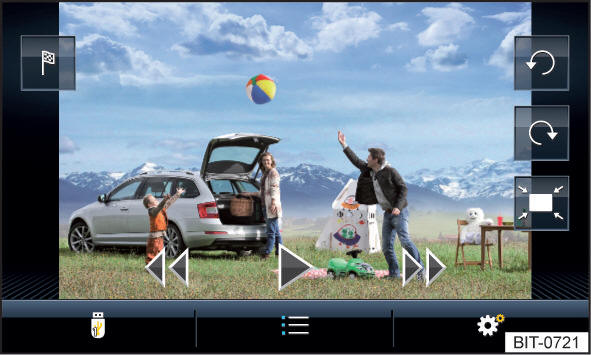
Fig. 168
Immagine con coordinate GPS
Infotainment consente la guida a destinazione alle coordinate GPS memorizzate nell'immagine.
- Premere il tasto
 ,
quindi toccare il tasto funzione Immagini.
,
quindi toccare il tasto funzione Immagini. - Selezionare la sorgente collegata e aprire l'immagine con le coordinate GPS.
- Toccare il tasto funzione
 fig. 168 nell'immagine, si
apre un menu con l'opzione
che avvia la guida a destinazione.
fig. 168 nell'immagine, si
apre un menu con l'opzione
che avvia la guida a destinazione.
L'immagine può essere ricevuta da un dispositivo esterno in cui vengono memorizzate le coordinate GPS durante la creazione dell'immagine. Event. è possibile crearla e importarla nell'applicazione "MyDestinationfig. 166.
Leggi anche:
Hyundai Ioniq Hybrid. Cambio di pneumatici
ATTENZIONE
Il veicolo potrebbe scivolare o
rotolare già dal martinetto
causando serie lesioni o morte
a chi si trova nelle vicinanze.
Adottare le seguenti
precauzioni per la sicurezza:
Non infilarsi sotto un veicolo
sorretto da un martinetto.
Non tentare MAI di cambiare
uno pneumatico nella cor ...
Hyundai Ioniq Hybrid. Cosa succede dopo che un airbag si è gonfiato
Una volta che l'airbag frontale o
laterale si è gonfiato, si sgonfierà
molto rapidamente. Il gonfiamento
dell'airbag non impedirà al
conducente di vedere attraverso il
parabrezza o di poter sterzare. Gli
airbag a tendina potrebbero
rimanere parzialmente gonfiati per
qualche tempo dopo che s ...